Креирање прилагођене апликацију за управљање порталом
Напомена
- Од октобра 2022. Power Apps портали постају Power Pages.
- Ова тема се односи на застареле могућности. За најновије информације идите на документацију за Microsoft Power Pages.
У прегледу је приказана апликација Управљање порталом која ће вам помоћи да започнете са напредном конфигурацијом портала. У овом приказу ћете научити како да креирате прилагођену апликацију Управљање порталом.
Како да креирате прилагођену апликацију Управљање порталом
Важно
- Прилагођену апликацију која је креирана овог чланка није могуће користити као заменску апликацију за подразумевану и подржану апликацију Управљање порталом. Користите методу описану у овом чланку само ако сте случајно избрисали подразумевану апликацију Управљање порталом.
- Ниједна исправка за подразумевану апликацију Управљање порталом неће бити доступна за ову прилагођени апликацију. Управљајте овом прилагођеном апликацијом као било којом другом прилагођеном апликацијом заснованом на моделу.
- Исправке за окружења или решења за портал могу поново да креирају подразумевану апликацију Управљање порталом. Ако се то догоди, почните да користите подразумевану апликацију уместо ручно креиране прилагођене апликације.
Да бисте креирали прилагођену апликацију Управљање порталом:
Пријавите се у Power Apps.
Изаберите Креирај у левом окну за навигацију.
Изаберите Апликација заснована на моделу покренута испочетка:
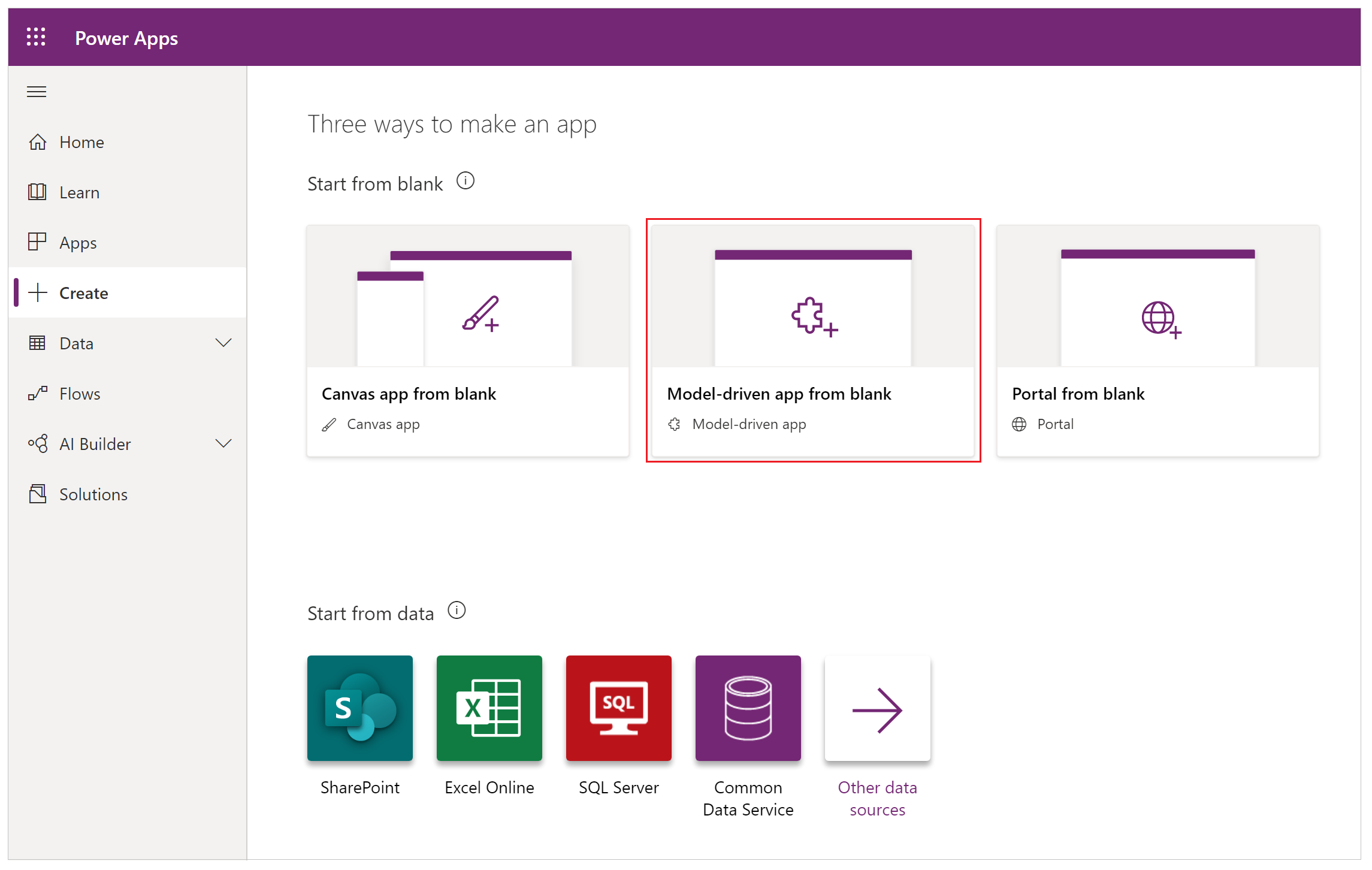
Изаберите Креирај:
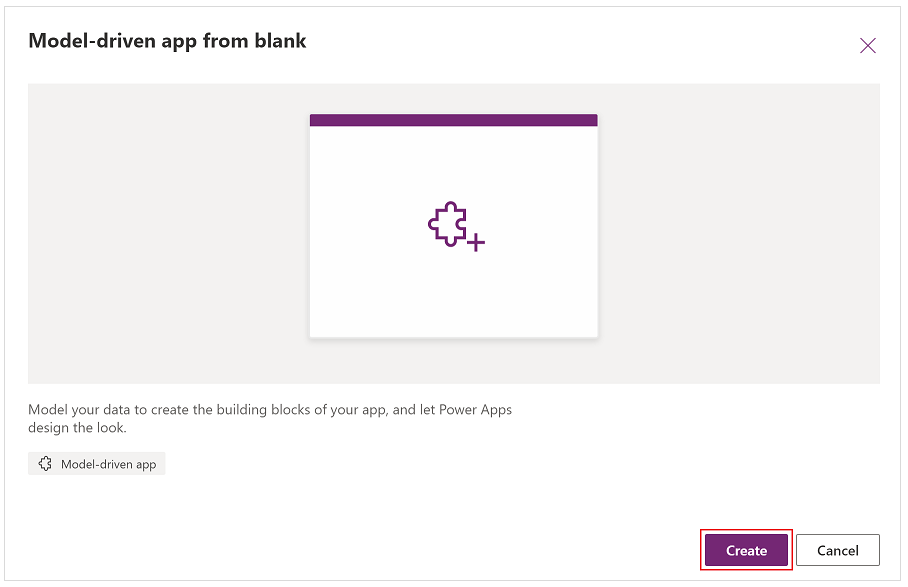
Избором дугмета Креирај отвара се дизајнер апликација са обрасцем Креирај нову апликацију:
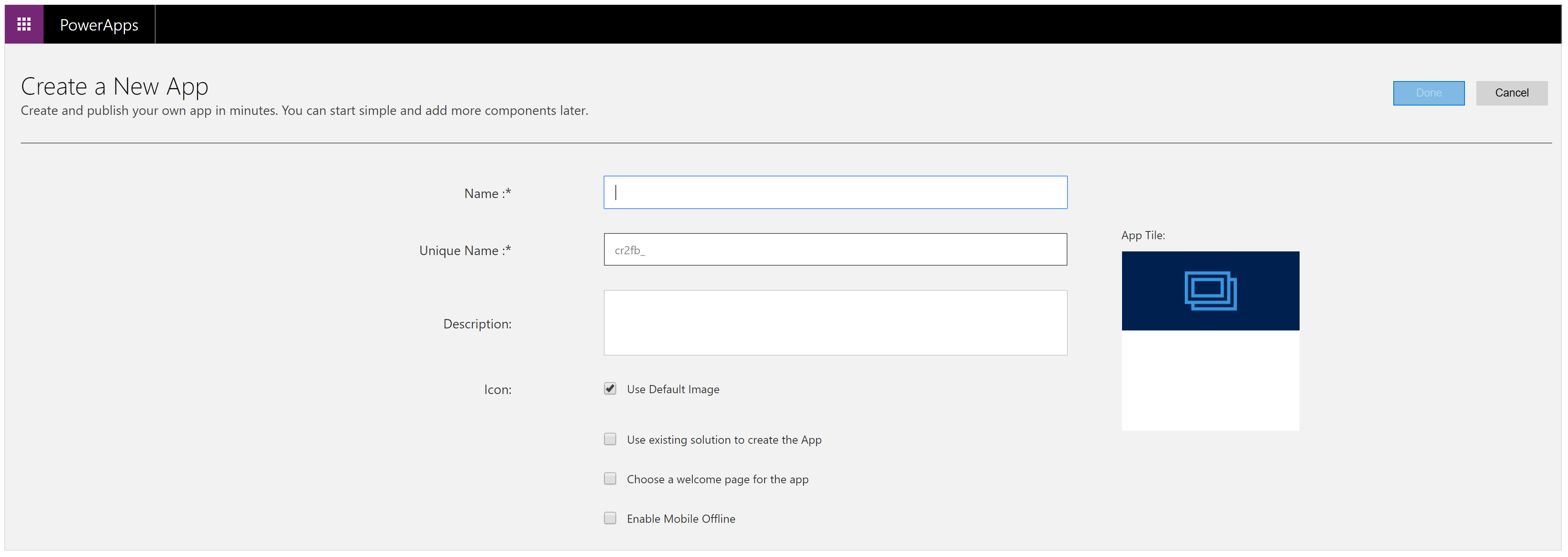
Унесите име за апликацију. На пример, Управљање порталом (прилагођено):

Јединствено име за апликацију се аутоматски ажурира.
По потреби унесите опис.
Опозовите избор Користи подразумевану слику за ставку Икона и изаберите сликовну датотеку као adx_nav_portals_32.png:
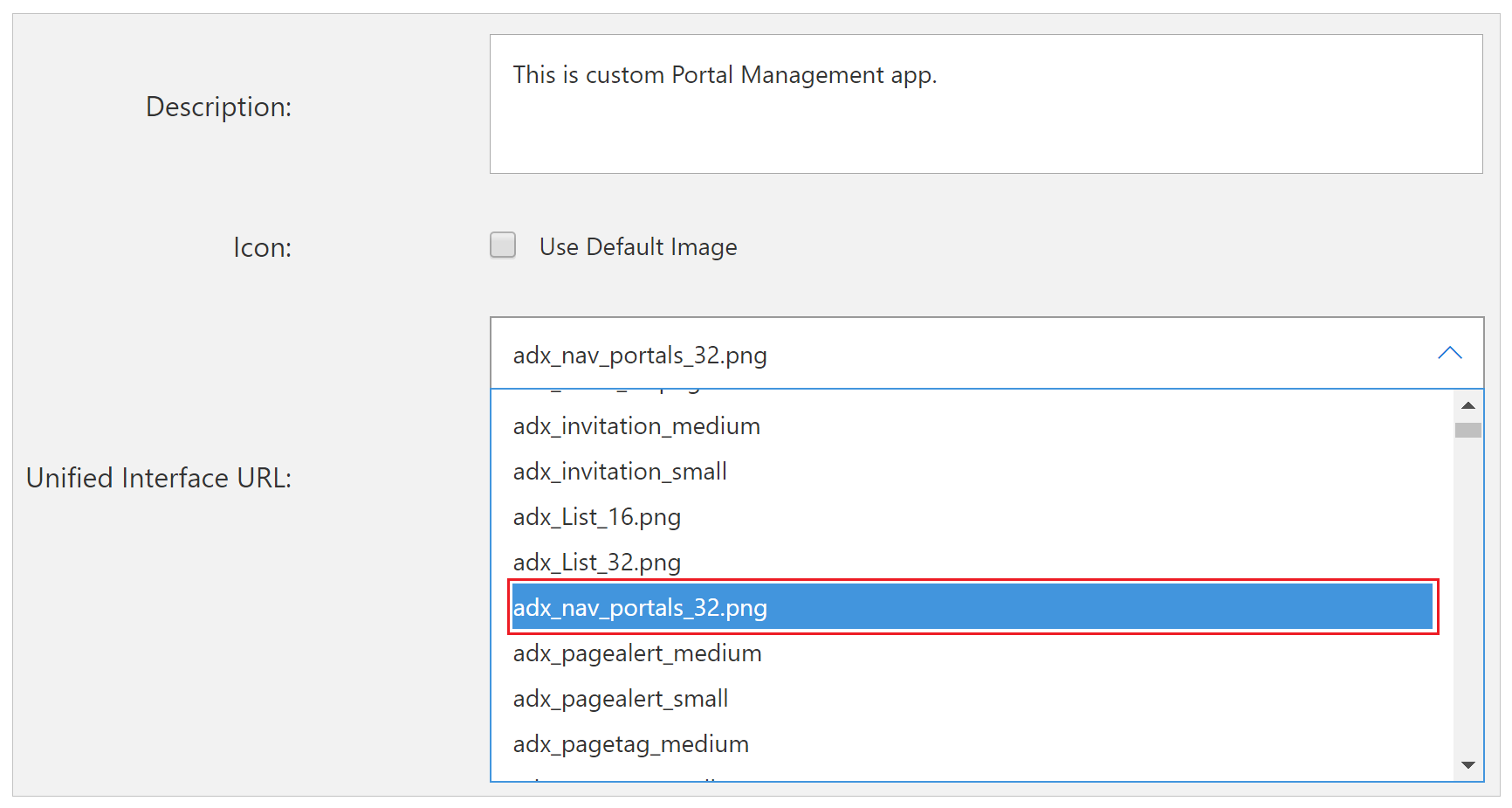
Потврдите избор Користи постојеће решење за креирање апликације:
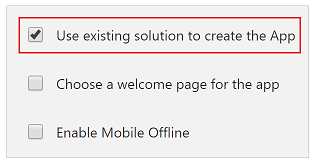
Верификујте сва подешавања, а затим изаберите Следеће:
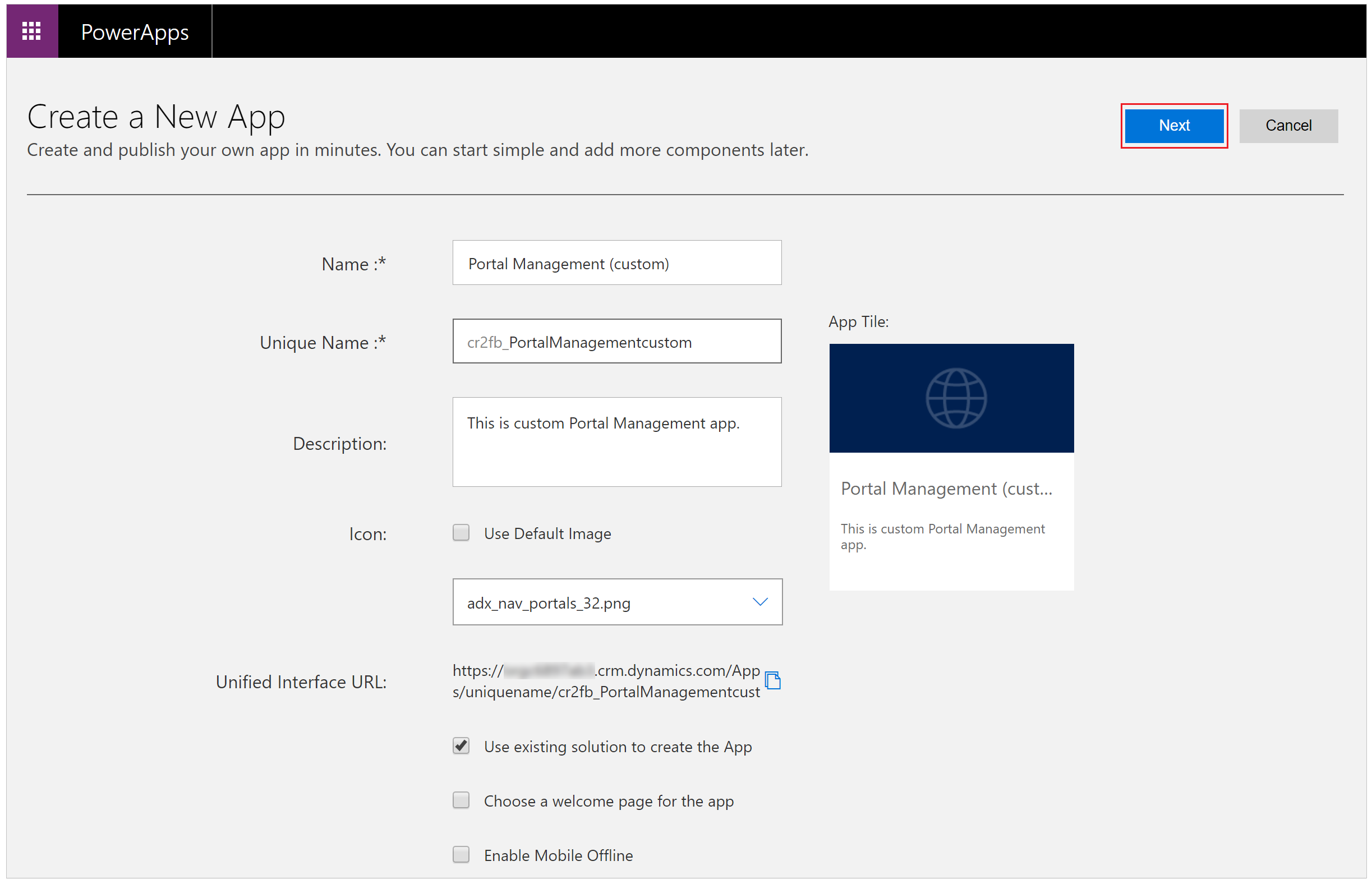
Изаберите Dynamics 365 портали – База портала као решење за падајућу опцију Изаберите решење:

Изаберите Dynamics 365 портали као мапу локације за падајућу опцију Изаберите мапу локације:

Проверите изборе, а затим изаберите Готово:
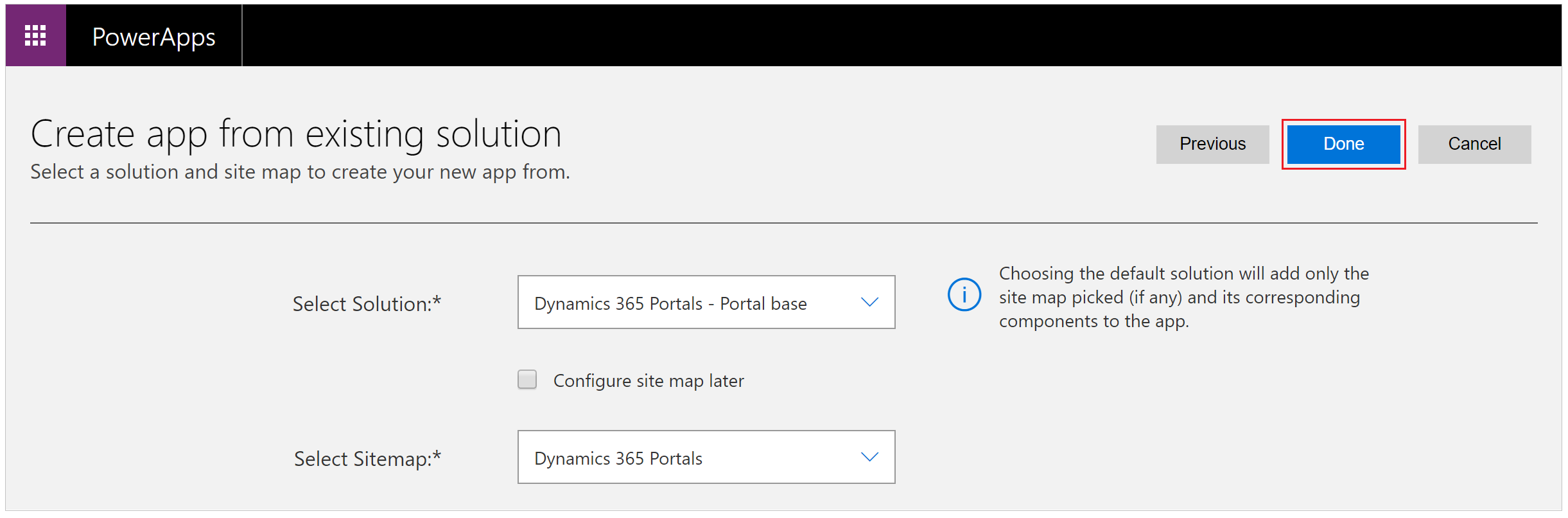
Након што се апликација отвори у апликацији Дизајнер апликација, изаберите Објави:
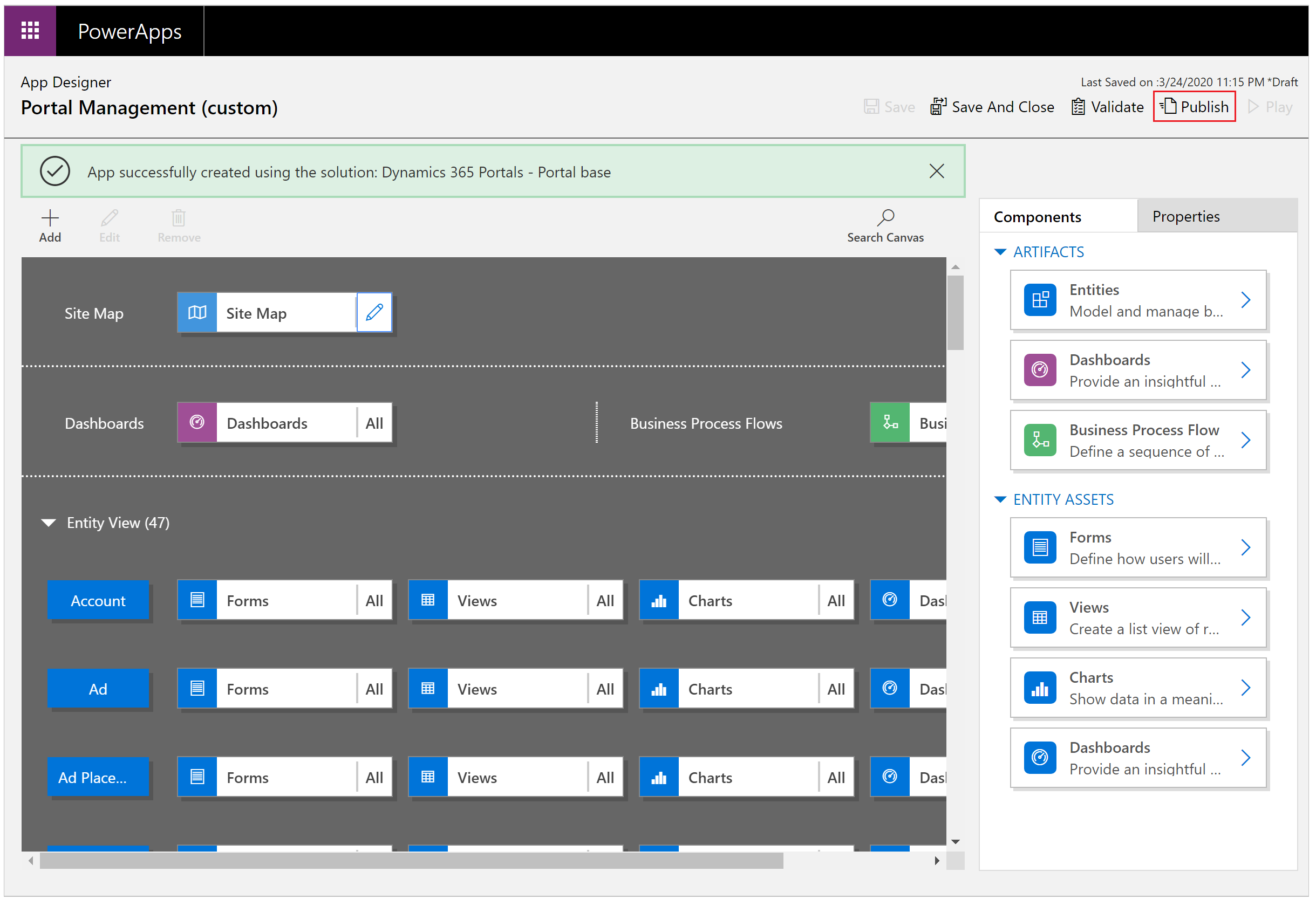
Затворите картицу прегледача Дизајнер апликација.
Отворите Power Apps.
Изаберите Апликације у левом окну за навигацију.
Можете видети креирану нову прилагођену апликацију Управљање порталом:
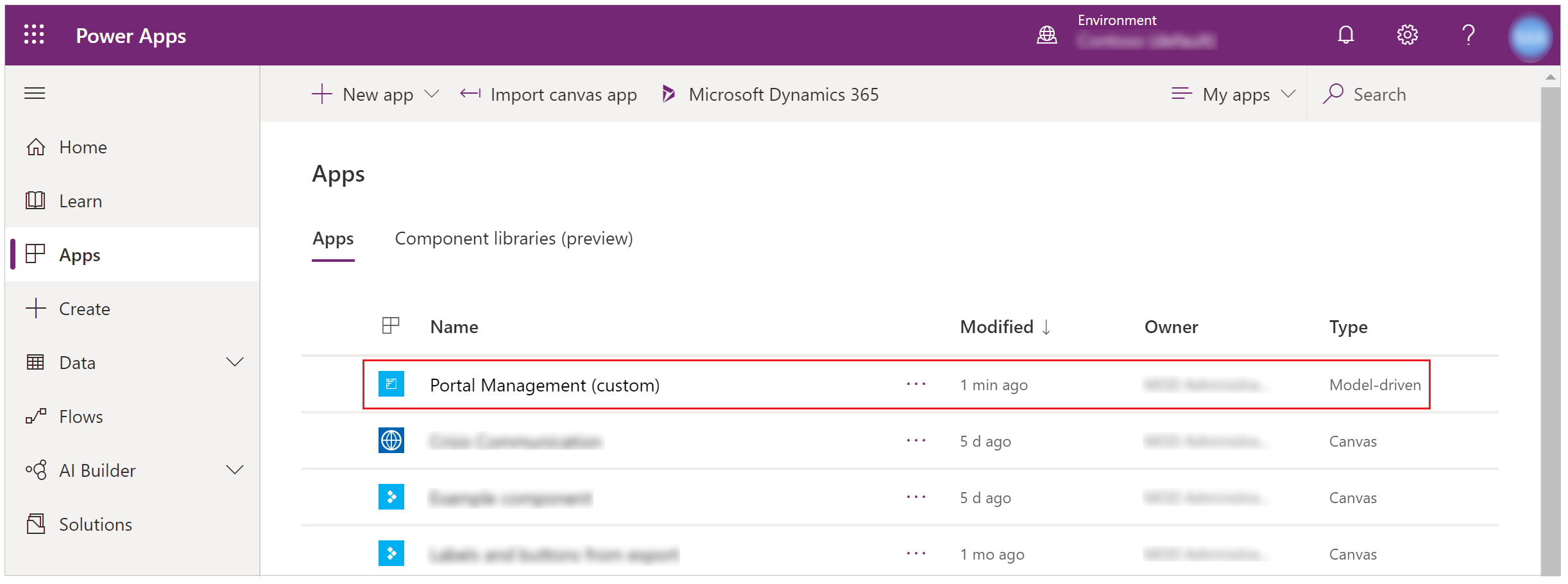
Пређите курсором преко новог назива апликације и изаберите га да бисте отворили нову прилагођену апликацију Управљање порталом:

Сада можете да користите прилагођену апликацију за управљање порталом и да конфигуришете поставке портала.
Напомена
Можете ли нам рећи о својим жељеним поставкама језика у документацији? Испуните кратку анкету. (имајте на уму да је ова анкета на енглеском језику)
Анкета ће трајати око седам минута. Не прикупљају се лични подаци (изјава о приватности).
Повратне информације
Стиже ускоро: Током 2024. године постепено ћемо укидати проблеме са услугом GitHub као механизам повратних информација за садржај и заменити га новим системом повратних информација. За додатне информације, погледајте: https://aka.ms/ContentUserFeedback.
Пошаљите и прегледајте повратне информације за